مع Windows 8 ، قامت Microsoft بدمج ميزة Hyper-V القوية والمعروفة في نظام التشغيل العميل كذلك. وبكلمات بسيطة ، قدمت Microsoft تقنية Windows Server OS في نظام تشغيل عميل Windows 8 الذي تم إصداره مؤخرًا أيضًا.

Client Hyper-V عبارة عن تقنية للمحاكاة الافتراضية للعميل تتسم بالمرونة والقوة والأداء العالي تتيح لك تشغيل مثيلات متعددة لنظام التشغيل في وقت واحد على جهاز الكمبيوتر الذي يعمل بنظام Windows 8. بعبارة بسيطة ، إذا كان الإصدار الخاص بك من Windows 8 والكمبيوتر الشخصي يدعم Hyper-V ، فلن تحتاج إلى حلول ظاهرية خارجية مثل VMware و VirtualBox لتشغيل الأجهزة الظاهرية على كمبيوتر Windows 8.
يوفر Hyper-V بيئة يمكنك استخدامها لإنشاء وإدارة الأجهزة الافتراضية ومواردها. كل جهاز افتراضي هو نظام كمبيوتر افتراضي معزول يقوم بتشغيل نظام التشغيل الخاص به. هذا يسمح لك بتشغيل أنظمة تشغيل متعددة في وقت واحد.
متطلبات الأجهزة Hyper-V:
# 64 بت نظام يحتوي على ترجمة عنوان المستوى الثاني (SLAT)
# إصدار 64 بت من نظام التشغيل Windows 8 OS
# 4GB RAM
إذا كنت تقوم بتشغيل إصدار x64 من نظام التشغيل Windows 8 وتتطلع إلى تمكين ميزة Hyper-V ، فإليك كيفية القيام بذلك:
الخطوة 1: افتح مربع الحوار "تشغيل" بمساعدة مفاتيح Windows + R. في مربع الحوار "تشغيل" ، اكتب appwiz.cpl واضغط مفتاح الإدخال لتشغيل نافذة "البرامج والميزات".
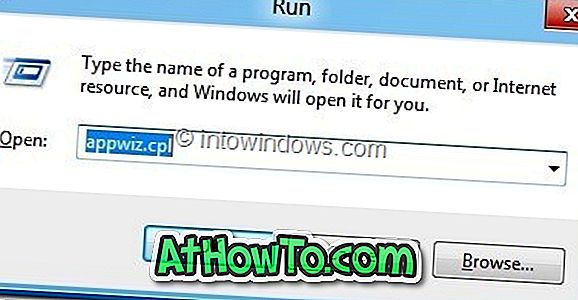
الخطوة 2: في الجزء الأيمن ، انقر فوق " تشغيل ميزات Windows" أو إيقاف تشغيلها .
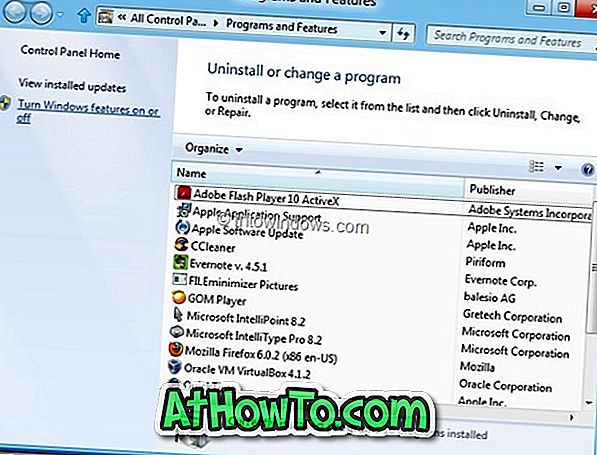
الخطوة 3: بمجرد فتح مربع حوار ميزات Windows ، حدد Hyper-V وحدد خانة الاختيار. انقر فوق زر موافق . سيبدأ Windows في إجراء التغييرات اللازمة لتمكين الميزة.
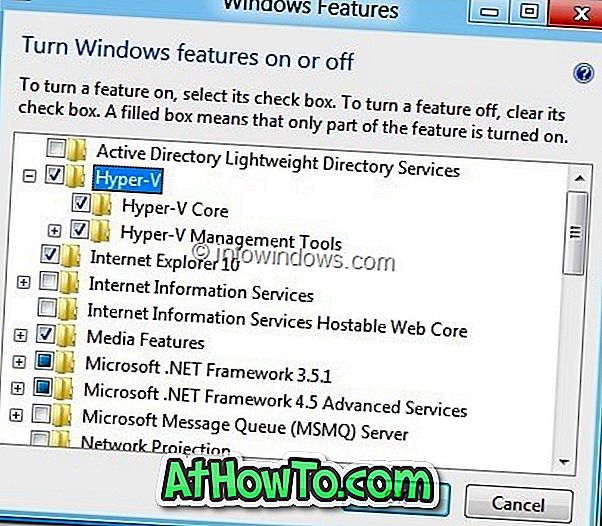
الخطوة 4: بعد إجراء التغييرات اللازمة ، سيُطلب منك إعادة تشغيل الكمبيوتر. انقر على زر إعادة التشغيل الآن لإعادة تشغيل جهاز الكمبيوتر الخاص بك. إذا كنت في منتصف بعض الأعمال المهمة ، فانقر فوق الزر "إعادة التشغيل لاحقًا".
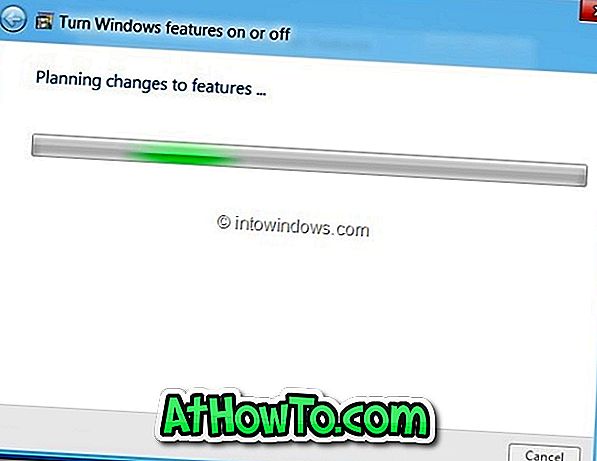
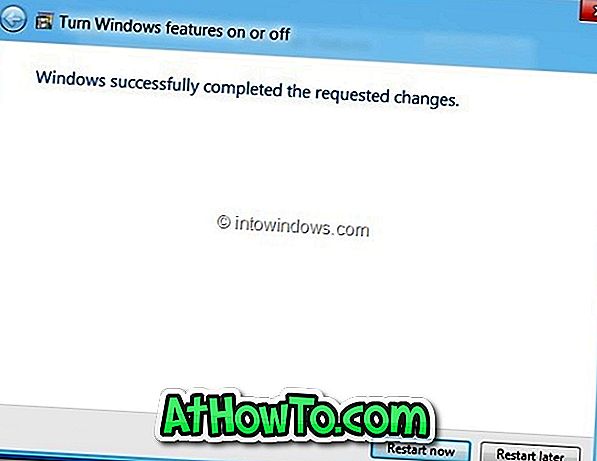
الخطوة 5: بعد إعادة تشغيل النظام ، اكتب Hyper-V في شاشة البدء لرؤية الميزة التي تم تمكينها حديثًا في نظام التشغيل Windows 8.














